各ジョイント タイプにより、選択されたコンポーネントの位置とモーションが完全に定義されます。端点、中点、中心点ジオメトリを選択して、ジョイントを定義することができます。[ロック]と[保護]を使用してジョイント関係条件を設定することもできます。
ヒント: 最も一般的なジョイント タイプは[リジッド]で、コンポーネントを配置し、自由度をすべて除去します。リジッド接続の例として、溶接接続とボルト締結接続が挙げられます。
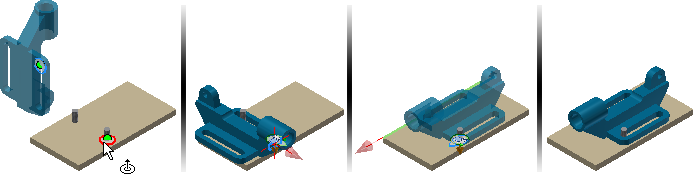
リボンで、
[アセンブリ]タブ
 [関係]パネル
[関係]パネル
 [接続]
[接続]
 の順にクリックして、2 つのアセンブリ コンポーネントの間にジョイントを配置します。
の順にクリックして、2 つのアセンブリ コンポーネントの間にジョイントを配置します。
ジョイントを使用して、コンポーネントを配置し、モーションを定義する
まず、コンポーネントをアセンブリ ファイルに配置します。
- [ジョイント]コマンドを起動します。
既定の接続タイプは[自動]です。[自動]を選択すると、次のルールに基づいてジョイント タイプが決まります。
- 選択した 2 つの原点が円の場合は、[回転]が選択されます。
- 選択した 2 つの原点が円柱上の点の場合は、[円柱状]が選択されます。
- 選択した 2 つの原点が球上の点の場合は、[玉]が選択されます。
- その他の原点を選択した場合は、[リジッド]が選択されます。 注: 選択ルールを使用してスライダ接続を指定することはできません。
 移動コンポーネントの原点を選択します。 ヒント: コンポーネントだけを選択するには、必要なコンポーネントがハイライト表示されたら[Ctrl]をクリックします。
移動コンポーネントの原点を選択します。 ヒント: コンポーネントだけを選択するには、必要なコンポーネントがハイライト表示されたら[Ctrl]をクリックします。 固定されたコンポーネントの原点を選択します。
固定されたコンポーネントの原点を選択します。 - 必要に応じて、ジョイント タイプを変更します。
 必要に応じて、[接続を反転]を使用して正の方向を反転させます。
必要に応じて、[接続を反転]を使用して正の方向を反転させます。  必要に応じて、[位置合わせ 1]を選択し、移動コンポーネントの平面、点、またはエッジを選択して方向合わせを指定します。
必要に応じて、[位置合わせ 1]を選択し、移動コンポーネントの平面、点、またはエッジを選択して方向合わせを指定します。  必要に応じて、[位置合わせ 2]を選択し、固定されたコンポーネントの平面、点、またはエッジを選択して方向合わせを指定します。
必要に応じて、[位置合わせ 2]を選択し、固定されたコンポーネントの平面、点、またはエッジを選択して方向合わせを指定します。  方向合わせを変更するには、[位置合わせを反転]をクリックします。
方向合わせを変更するには、[位置合わせを反転]をクリックします。 - [適用]または[OK]をクリックして操作を完了します。
[制限]を使用してモーションの範囲を定義する
制限を定義するには:
- ジョイントを作成または編集します。
- ダイアログ ボックスを開きます。[制限]タブをクリックします。 ヒント: ダイアログ ボックスが表示されない場合は、ミニツールバーの 3 つの点をクリックして表示します。
[角度寸法]または[長さ寸法]オプションが有効かどうかは、ジョイント タイプによって異なります。たとえば、回転ジョイントでは角度制限は使用できますが、長さ制限は使用できません。
注: リジッド ジョイントでは制限は使用できません。 - 必要な[開始点]、[現在]、および[終了]の値を設定します。
- [OK]をクリックします。
定義された制限との関係は、ブラウザで +/- の記号が付けられます。
ジョイントをロックする、ジョイントを保護する
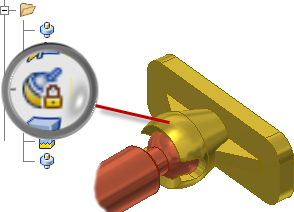
- 現在の位置を維持するには、関係をロックします。ロックは、コンポーネントの固定とは異なります。[固定]は、すべての自由度を除去し、空間でのコンポーネントの位置を固定します。[ロック]は、すべてのモーションを除去しますが、関連するコンポーネントが移動したときにコンポーネントの位置が変更されます。
- 追加した関係が必要な自由度に違反している場合に警告を表示するには、関係を保護します。
関係をロックまたは保護するには、
- ブラウザで関係を検出します。
- 関係を右クリックし、右クリック メニューで[ロック]または[保護]を選択します。
- 条件を削除するには、チェック マークをはずします。
注: ロックと保護は拘束では使用できません。